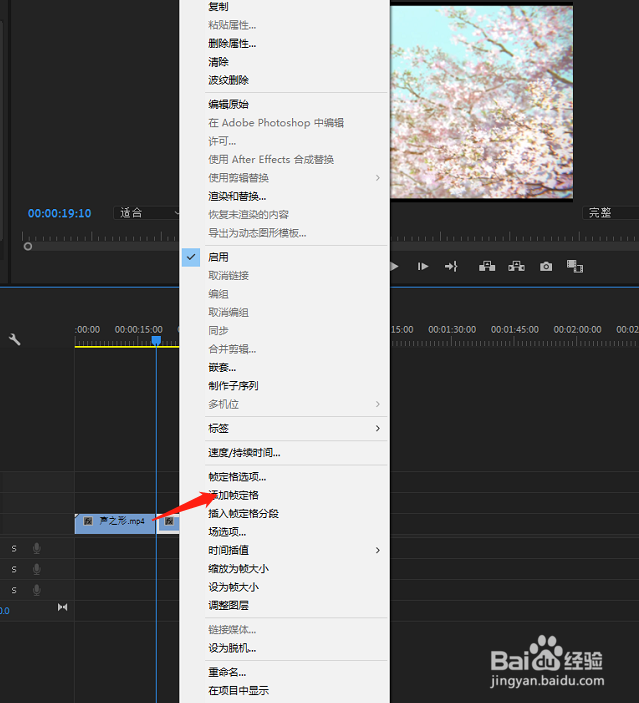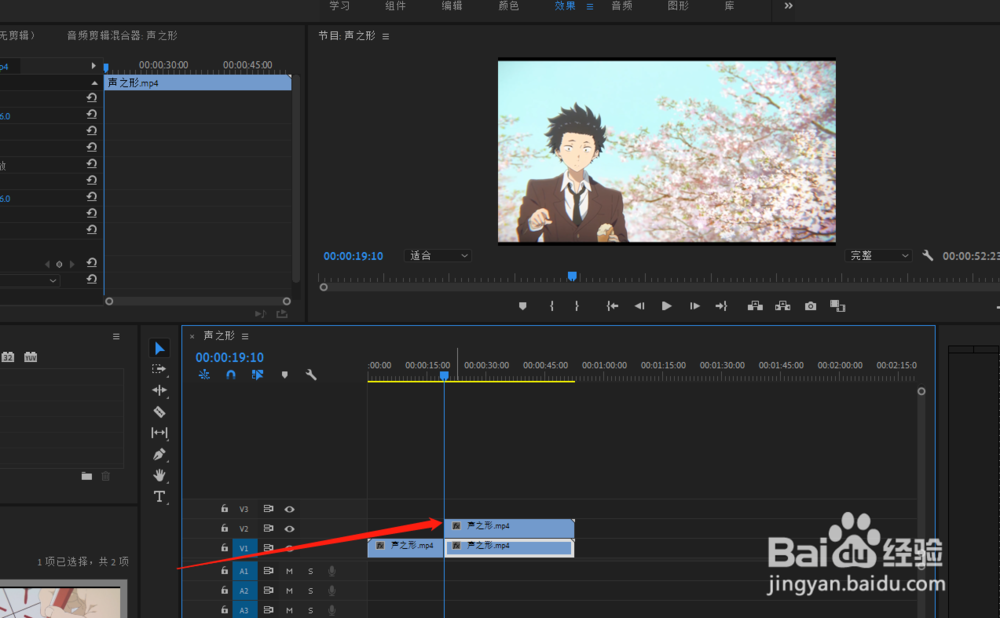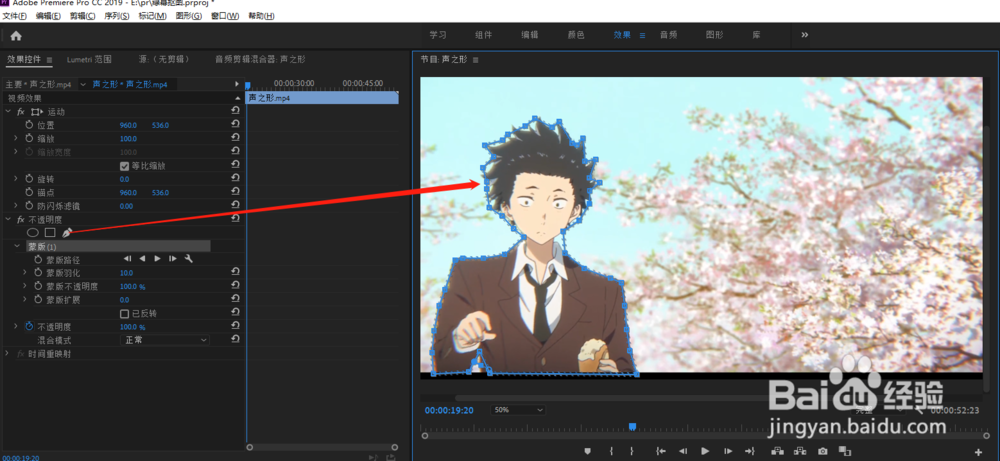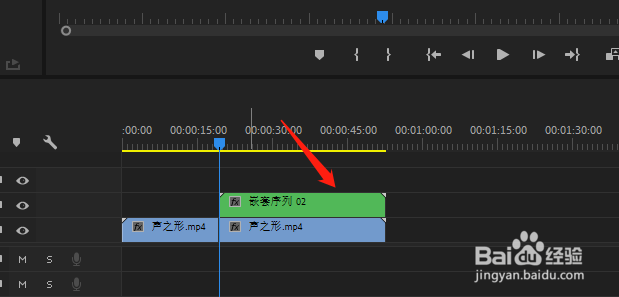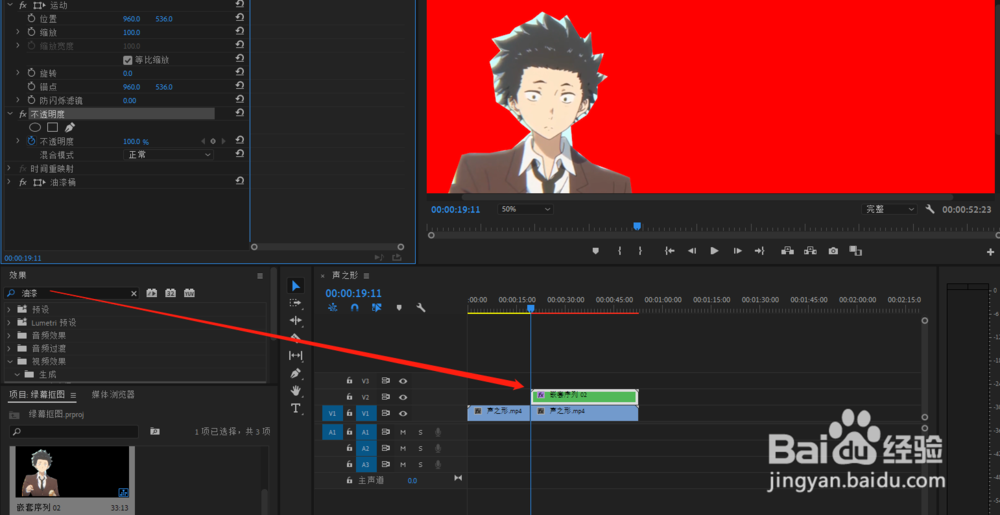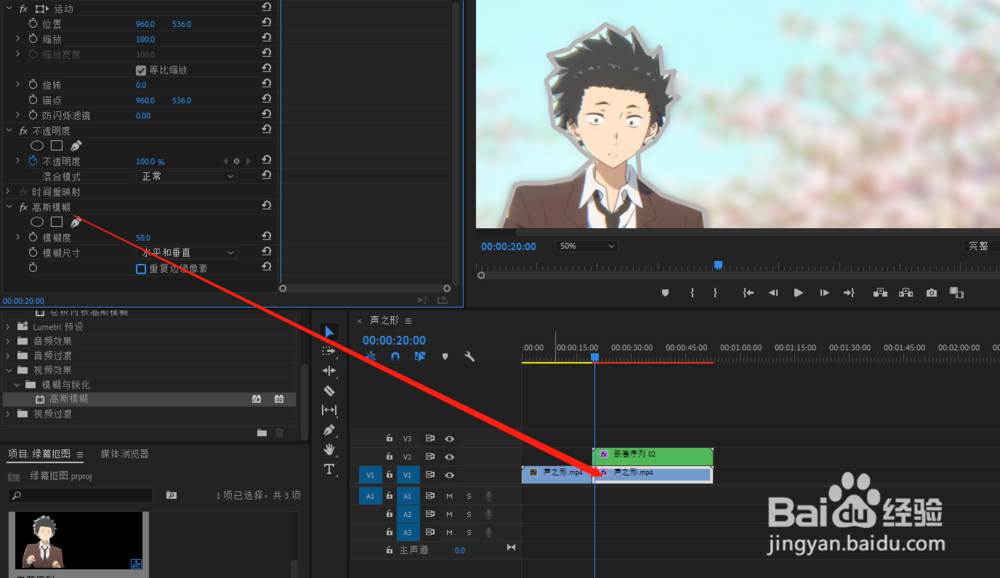如何在pr中制作人物定格描边效果
1、打开premiere将需要的视频素材导入到项目中,并将素材拖至到时间序列轨道中
2、拖动时间线到需要定格的帧右键“添加帧定格”接着按住alt键往上复制一层定格素材,然后选中复制的素材在效果中找到“不透明度”
3、在不透明度中找到“钢笔工具”使用钢笔工具抠出人物,接着调整“蒙版羽化为0,扩展为0”
4、选择上层素材右键“嵌套”接着在效果中找到“油漆桶”
5、在效果控件中找到“油漆桶-填充选择器(alpha通道)-描边(描边)-颜色(选择需要的颜色)”即可完成人物描边
6、接着选中下层的定格素材,在效果中找到“高斯模糊”调整模糊度和取消勾选重复边缘像素即可完成效果制作
声明:本网站引用、摘录或转载内容仅供网站访问者交流或参考,不代表本站立场,如存在版权或非法内容,请联系站长删除,联系邮箱:site.kefu@qq.com。
阅读量:21
阅读量:28
阅读量:20
阅读量:44
阅读量:50